关于ClickOnce我们要说的主要有一下两点:
- 什么是ClickOnce?
- ClickOnce的使用
一、什么是ClickOnce(来自)
ClickOnce 是一种部署技术,使用该技术可创建自行更新的基于 Windows 的应用程序,这些应用程序能够通过最低程度的用户交互来安装和执行。
使用ClickOnce部署有什么优势:
1.更新方便:使用Microsoft Windows Installer部署的话,每次程序更新用户都要又一次安装整个程序。而使用ClickOnce部署的话,则能够自己主动提供更新。仅仅有更改过的应用程序部分才会被下载,然后从新的并行目录又一次安装完整的、更新后的应用程序。
2.对计算机安全:使用 Windows Installer 部署时,应用程序通常依赖于共享组件,这便有可能发生版本号冲突。而使用 ClickOnce 部署时,每一个应用程序都是独立的,不会干扰其它应用程序。
3.权限安全:Windows Installer 部署要求管理员权限而且仅仅同意受限制的用户安装。而 ClickOnce 部署同意非管理用户安装应用程序并仅授予应用程序所须要的那些代码訪问安全权限。
二、ClickOnce的使用
我们知道ClickOnce是一种部署技术,部署实际上就是我们所说的安装。所以我们能够说ClickOnce应用程序就是一类安装包装,它能够一步到位进行安装,而不像我们所使用的传统安装包那样,要N个"下一步",然后才是完毕。
接下来我们先尝试公布一个Windows Forms应用程序。用我们之前制作的导表工具为例:
首先打开我们的项目project:
打开"解决方式资源管理器",在项目节点上右击展开菜单,并选中【属性】打开属性窗体:

在属性窗体中切换至【公布】窗体,我们能够看到两个公布位置:本地目录和IIS上的Webserver地址,当然也能够是FTP地址。
我们先尝试本地目录公布方式:

直接在第一栏中填写一个目录地址,如:“D:\Unity3D\C#\Window Forms Applications”。
增加想仅仅公布到server上。仅仅需在第二栏中填入serverUrl地址,当两栏都填写的话。则会公布到server的同一时候在本地备份一份。然后,我们须要设置安装模式,分为两种。一般选择第二项:

接下来,我们開始设置更新的參数,增加公布的为终于版并不再更新能够不设置此选项。但普通情况下都须要设置为了后期的改动更新:

设置完成后。我们開始设置版本,为了方便,我们直接勾选自己主动递增选项:

全部參数都设置完毕之后。我们就能够点击“公布向导”,在向导里面我们能够再次改动刚刚设置过的一些參数,比如公布位置、更新IISserver地址以及是否联机状态下才干使用,假设无需改动则一直点击“下一步”就可以,引导完毕后点击完毕button,開始生成部署文件:

部署过程中可在VS的输出窗体查看信息打印,部署顺利完毕的输出为“公布成功”:
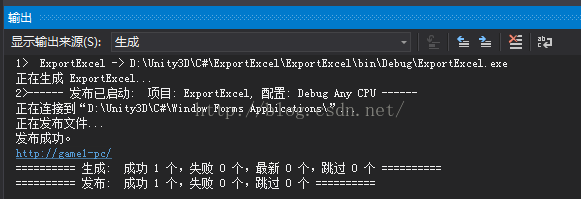
我们能够尝试安装刚刚公布的样例程序,找到设置的本地文件夹文件夹。能够看到生成的安装文件。点击.application或者setup.exe文件都能进行安装。
